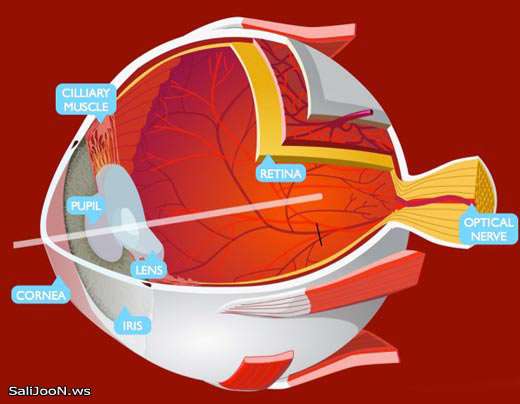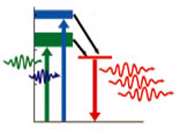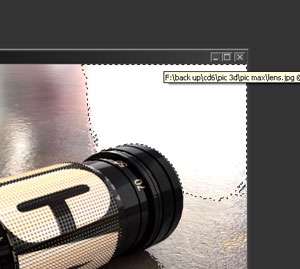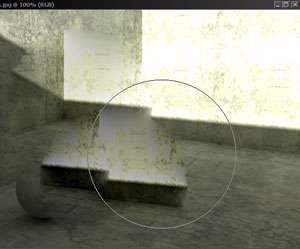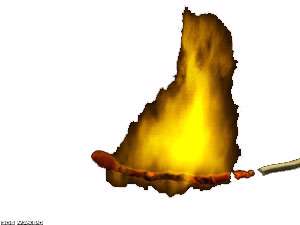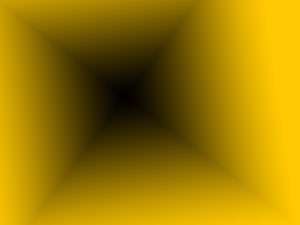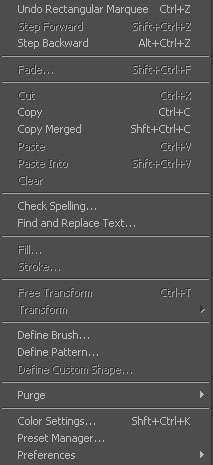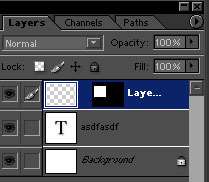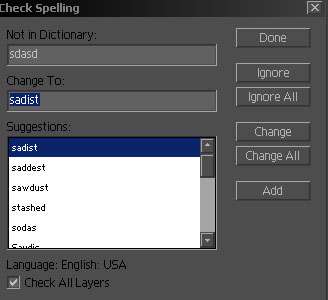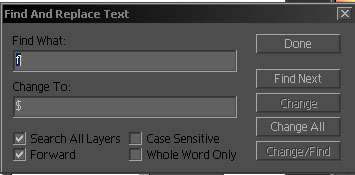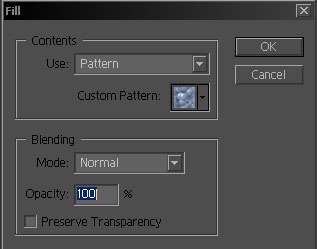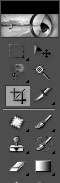نگاه اجمالی:
دانش تبدیل اورانیوم طبیعی که در طبیعت وجود دارد از طریق شکافت اتمها به اورانیوم غنی شده که دارای انرژی بسیار زیاد است، فناوری هسته ای نام دارد. فرآیند تهیه سوخت هسته ای از اورانیوم ، فرآیند بسیار پیچیده و ظریفی است و دانش انجام این کار از دانشهای پیشرفته بشری است. تبدیل اورانیوم به اورانیوم غنی شده ، راههای مختلفی دارد که دو نوع رایج آن از طریق دستگاههای سانتریوفوژ و از طریق لیزر می باشد.
کشورهای قدرتمند جهان دانش هسته ای را انحصاری خود کرده اند. به راحتی اجازه دسترسی دیگران به این دانش را نمی دهند. در مقطع کنونی حدود 10 کشور این دانش را در اختیار دارند. انرژی هسته ای دارای کاربردهای فراوان است. در یک تقسیم بندی کلی می توان کاربردهای انرژی هسته ای را در دو بخش نظامی و غیر نظامی یا صلح جویانه قرار داد.
کاربرد انرژی هسته ای در تولید برق :
یکی از مهم ترین موارد استفاده صلح آمیز از انرژی هسته ای ، تولید برق از طریق نیروگاههای اتمی است. با توم به پایان پذیر بودن منابع فسیلی و روند رو به رشد توسعه اجتماعی و اقتصادی ، استفاده از انرژی هسته ای برای تولید برق را امری ضروری و لازم می دانند و ساخت چند نیروگاه اتمی را دنبال مینماید.
ایران هر ساله حدودا به هفت هزار مگاوات برق در سال نیاز دارد. نیروگاه اتمی بوشهر 1000 مگاوات برق را در صورت راه اندازی تامین می نماید. و احداث نیروگاههای دیگر برای رفع این نیازی ضروری است. برای تولید میزان برق حدود 190 میلیون بشکه نفت خام مصرف می شود. که در صورت تامین از طریق انرژی هسته ای سالیانه 5 میلیارد دلار صرفه جویی خواهد شد.
برتری انرژی هسته ای بر سایر انرژی ها:
علاوه بر صرفه اقتصادی دلایل زیر استفاده از انرژی هسته ای را ضروری مینماید.
منابع فسیلی محدود بوده و متعلق به نسلهای آتی میباشد.
استفاده از نفت خام در صنایع تبدیل پتروشیمی ارزش بیشتری دارد.
تولید برق از طریق نیروگاه اتمی ، آلودگی نیروگاههای کنونی را ندارد. تولید هفت هزار مگاوات با مصرف 190 میلیون شبکه نفت خام ، هزارتن دیاکسید کربن ، 150 تن ذرات معلق در هوا ، 130 تن گوگرد و 50 تن اکسید نیتروژن را در محیط زیست پراکنده می کند، در حالی که نیروگاه اتمی چنین آلودگی را ندارد.
انرژی هسته ای در پزشکی هسته ای و امور بهداشتی:
در کشورهای پیشرفته صنعتی ، از انرژی هسته ای به صورت گسترده در پزشکی استفاده می گردد. با توجه به شیوع برخی از بیماریها از جمله سرطان ، ضرورت تقویت طب هسته ای در کشورهای در حال توسعه ، هر روز بیشتر می شود. موارد زیر از مصادیق تکنیکهای هسته ای در علم پزشکی است:
تهیه و تولید کیتهای رادیو دارویی جهت مراکز پزشکی هسته ای
تهیه و تولید رادیو دارویی جهت تشخیص بیماری تیرویید و درمان آنها
تهیه و تولید کیتهای هورمونی
تشخیص و درمان سرطان پروستات
تشخیص سرطان کولون ، روده کوچک و برخی سرطانهای سینه
تشخیص تومورهای سرطانی و بررسی تومورهای مغزی ، سینه و ناراحتی وریدی
تصویر برداری بیماریهای قلبی ، تشخیص عفونتها و التهاب مفصلی ، آمبولی و لختههای وریدی
موارد دیگری چون تشخیص کم خونی ، کنترل رادیو داروهای خوراکی و تزریقی و ...
کاربرد انرژی هسته ای در بخش دامپزشکی و دامپروری :
تکنیکهای هسته ای در حوزه دامپزشکی موارد مصرفی چون تشخیص و درمان بیماریهای دامی ، تولید مثل دام ، اصلاح نژاد و دام ، تغذیه ، بهداشت و ایمن سازی محصولات دامی و خوراک دام دارد.
کاربرد انرژی هسته ای در دسترسی به منابع آب :
تکنیکهای هسته ای برای شناسایی حوزه های آب زیر زمینی هدایت آبهای سطحی و زیر زمینی ، کشف و کنترل نشت و ایمنی سدها مورد استفاده قرار میگیرد. در شیرین کردن آبهای شور نیز انرژی هستهای کاربرد دارد.
کاربرد انرژی هسته ای در بخش صنایع غذایی و کشاورزی :
از انرژی هسته ای در حوزههای کشاورزی و صنایع غذایی استفاده های بسیار فراوانی صورت می گیرد. موارد عمده استفاده در این بخش عبارت است از :
جلوگیری از جوانه زدن محصولات غذایی
کنترل و از بین بردن حشرات
به تاخیر انداختن زمان رسیدن محصولات
افزایش زمان نگهداری
کاهش میزان آلودگی میکروبی
از بین بردن ویروسهای گیاهی و غذایی
طرح باردهی و جهش گیاهانی چون گندم و برنج و پنبه
آنچه باید بدانیم:
تکنیکهای هسته ای بر کشف مینهای ضد نفر نیز کاربرد دارد. بنابرین ، دانش هسته ای با این قدرت و وسعتی که دارد، هر روز بر دامنه استفاده از فناوری هسته ای و بویژه انرژی هسته ای افزوده می شود. کاربرد انرژی در بخشهای مختلف به گونهای است که اگر کشوری فناوری هسته ای را نهادینه نماید، در بسیاری از حوزههای علمی و صنعتی ، ارتقای پیدا می کند و مسیر توسعه را با سرعت طی می نماید.
انرژِی اتمی ایران اولین تلاش های ایران برای دستیابی به فناوری هسته ای به دهه 50 میلادی باز می گردد. تئوری های هسته ای ایران در این زمان بسیار بلندپروازانه می نمود و محمد رضا پهلوی به آن توجه زیادی داشت.
نخستین کشوری که ایران را به دستیابی به فناوری هسته ای ترقیب و این تکنولوژی را به ایران منتقل کرد ایالات متحده آمریکا، بود.
در سال 1958، ایران به عضویت آژانس بین المللی انرژی اتمی (I.A.E.A) درآمد و از این زمان به بعد نمایندگان ایران در نشست های آژانس حضور داشتند.
در سال 1965، پس از طرح الحاق ایران به کنوانسیون آژانس بین المللی، این مسئله در اداره حقوقی وزارت امور خارجه وقت ایران توسط آقایان (هرمیداس باوند، پرویز مهدوی و عضدالدین کاظمی) که اولین تیم حقوقی هسته ای ایران را تشکیل می دادند، بررسی شد و ایران در همان سال، این قرارداد را با آژانس به امضاء رساند.
در سال 1967، امریکا اولین رآکتور تحقیقاتی 5 مگاواتی آب سبک را به ایران فروخت و شرکت امریکایی (AMF)، این رآکتور را در دانشگاه تهران نصب و راه اندازی کرد. این رآکتور از اورانیوم غنی شده با خلوص 93 درصد استفاده می کرد و امریکا پیش از وقوع انقلاب اسلامی، حدود 5 کیلوگرم سوخت اورانیوم غنی شده سطح بالا به ایران داد که تحت نظارت و تدابیر حفاظتی آژانس بین المللی انرژی اتمی در انبار سوخت مصرف شده در محل رآکتور تهران نگهداری می شود و تا امروز مرتباً تحت بازرسی رسمی و غیر رسمی کارشناسان و بازرسان آژانس بین المللی انرژی اتمی می باشد.
در سال 1968، ایران پیمان عدم تکثیر سلاحهای هسته ای (N.P.T) را پذیرفت و در سال 1970، آن را در مجلس شورای ملی به تصویب رساند.
اندکی بعد در سال 1974- (1353)، شاه سازمان انرژی اتمی ایران (A.F.O.I) را تأسیس کرد و دکتر اعتماد، به ریاست آن منصوب شد. این سازمان با گسترش سریع، عهده دار تعهدات سنگین ساخت 4 نیروگاه در (بوشهر و دارخوین)، ایجاد تأسیسات آب شیرین کن در بوشهر، تأمین سوخت و پشتیبانی تکنولوژیکی از نیروگاه ها و قرارداد ساخت 4 نیروگاه دیگر در اصفهان و استان مرکزی شد. این مرکز از آن پس مرکز تحقیقات هسته ای (NRC) نام گرفت.
در این زمان دانشگاه تهران در زمینه فناوری هسته ای فعال شد و تربیت دانشجو در این رابطه را آغاز کرد. دانشگاه شیراز نیز رشته مهندسی هسته ای را ارائه کرد و در این راستا دانشجویانی نیز برای تحصیل در رشته های مرتبط با انرژی هسته ای به خارج اعزام شدند.
سال 1974، نقطه عطفی در تحقیقات هسته ای ایران در زمان پهلوی محسوب می شود. در این سال ایران قراردادی با بنیاد پژوهشی استنفورد امریکا (Stanford research institute) یا SRI منعقد کرد که طی آن این مرکز پژوهشی وابسته به دانشگاه استنفورد، مجری تحقیق و ارائه چشم اندازی میان مدت در ابعاد اجتماعی، اقتصادی و صنعتی برای توسعه ایران شد. بنیاد استنفورد نهایتاً در یک مطالعه 20 جلدی که تحت عنوان (SRI Report) به ایران ارائه کرد، پیشرفت صنعتی و اقتصادی ایران را متکی به تولید 20 هزار مگاوات برق تا سال 1995 و راه اساسی تولید این مقدار برق را از طریق تأسیس نیروگاه های هسته ای در ایران قلمداد کرد.
براساس راهکار مطالعه مذکور، ایران در نوامبر 1974 (5 سال پیش از وقوع انقلاب اسلامی) قرارداد احداث دو رآکتور آب سبک 1300 مگاواتی، برای نصب در بوشهر را با شرکت آلمانی زیمنس به امضاء رساند و در این زمینه بیش از 2 هزار متخصص آلمانی و کارشناس ایرانی اجرای این طرح را که در زمان خود یکی از بزرگترین و کم نظیرترین پروژه های نیروگاه اتمی محسوب می شد را آغاز کردند و پیش بینی می شد این پروژه عظیم تا پایان سال 1980 تکمیل شود که وقوع انقلاب ایران و آغاز جنگ تحمیلی ادامه آن را متوقف ساخت.
در ادامه، ایران یک قرارداد چرخه سوخت هسته ای ده ساله قابل تمدید با آمریکا در سال 1974، آلمان غربی در سال 1976 و فرانسه 1977در سال منعقد نمود.
ایران همچنین در سال 1974، طبق معاهده N.P.T قرارداد دو جانبه (پادمان) و نظارت آژانس را منعقد کرد و پذیرفت که طبق قرارداد پادمان جامع (INFCIRC/214) براساس مدل قرارداد (INFCIRC/153)، امکان بازرسی را به بازرسان آژانس بدهد.
در این راستا، ایران با هند نیز (که در این دوره پیشرفت های چشم گیری در زمینه هسته ای کرده بود) قرارداد همکاری هسته ای امضاء کرد.
در ماه اوت 1975 شرکت کرافتورک یونیون (Kraftwerk Union)، در آلمان غربی، کار روی نیروگاه های هسته ای ایران را طبق قرارداد آغاز کرد.
در سال 1975، ایران 10 درصد از سهام مجتمع غنی سازی اورانیوم یورودیف (Eurodif) را که قرار بود در منطقه تریکاستن فرانسه احداث شود، خریداری نمود. این سهام بخشی از یک کنسرسیوم فرانسوی، بلژیکی، اسپانیایی و ایتالیایی بود و ایران به موجب موافقتنامه ای که شاه آنرا امضاء کرد می توانست به فن آوری غنی سازی (یورودیف) دسترسی یابد و نیز موافقت شد ایران مقدار مشخصی از اورانیوم غنی شده از کارخانه مذکور را که بشدت برای تولید رادیو ایزوتوپ های راکتورهای خود و عمدتاً برای استفاده ها ی پزشکی نیاز داشت، دریافت کند.
ایران در مجموع، در تأسیسات یورودیف 2 میلیارد دلار سرمایه گذاری کرد. یک میلیارد دلار سهم ایران از شرکت طرف قرارداد احداث رآکتور هسته ای بود و یک میلیارد دلار هم بصورت وام سرمایه گذاری شده بود.
در سال 1976، پس از رقابتهای بسیار و براساس قراردادی مشترک، انگلیس و فرانسه مشترکاً تحقیقات برای احداث تأسیسات هسته ای در اصفهان (پیرامون چرخه سوخت هسته ای) را آغاز کردند.
سال 1977، سال ورود رسمی فرانسه به فعالیت های هسته ای ایران بود.
در ماه اکتبر سال 1977، فرانسه برای احداث 2 نیروگاه هسته ای به ظرفیت 900 مگاوات در (دارخوین) و نزدیکی اهواز با ایران به توافق رسید که شرکت (فراماتوم) اجرای آنرا بر عهده گرفت.
در دسامبر 1977، آلمان غربی در ازای دریافت 8/4 میلیارد دلار مجوز ساخت 4 رآکتور هسته ای را مجددا به شرکت کرافت ورک یونیون KWU، داد، اما از آنجایی که شاه در جنگ 1973 اعراب و اسرائیل، تا حدودی با انور سادات رئیس جمهور وقت مصر طرح همکاری ریخت، خشم اسرائیلی ها برانگیخته شد و آنها را از اتمی شدن ایران به واهمه انداخت، لذا فشار زیادی را بر طرفین قرارداد با ایران وارد کردند و باعث شدند تا اجرای برخی از قراردادهای هسته ای ایران با تأخیر مواجه شود که با پیروزی انقلاب اسلامی، با ضرر ایران فسخ شدند.
از طرف دیگر شاه نیز که در این زمان از اقدامات لابی صهیونیسم در عدم اجرای قراردادهای هسته ای ایران بی اطلاع نبود در پی گشایش فاز جدیدی از فعالیتهای هسته ای با کشورهای غیر امریکایی و غیر اروپایی بود و لذا در سال 1976، یک قرارداد محرمانه سنگین برای خرید برخی تجهیزات و مواد اولیه هسته ای را با افریقای جنوبی به امضاء رساند.
در اکتبر سال 1978، امریکا 4 لیزر با فعالیت حساس (16 میکرون) را به ایران فرستاد.
در فوریه 1979، رآکتور شماره یک بوشهر به میزان 85 درصد و احداث رآکتور شماره دو نیز 65 درصد پیشرفت فیزیکی رسید.
با پیروزی انقلاب ایران در سال 1357 سیاست کشورهای غربی نسبت به ایران تغییر کرد و به سیاست تحریم تکنولوژیک ایران تبدیل شد. شرکت آلمانی زیمنس، حاضر به تکمیل نیروگاه هسته ای بوشهر نشد و بجای آن پیشنهاد تکمیل این طرح با رآکتورهایی که با گاز طبیعی کار می کردند را داد، که ایران با آن مخالفت کرد و از آنجایی که در این برهه ایران نمی توانست فشار بین المللی چندانی به آلمان غربی وارد کند، لذا مشاجره حقوقی بر سر این طرح ناتمام تا سال 1988 ادامه یافت و ایران درخواست غرامت کرد، اما سرانجام شرکت زیمنس با حمایت کمسیون تجارت بین المللی در پاریس، از این ماجرای حقوقی پیروز بیرون آمد و هیچ غرامتی به ایران پرداخت نشد.
پروسه ضررهای هسته ای ایران در این دوره، شامل تأسیسات غنی سازی (یورودیف) فرانسه نیز می شد.
عدم اهمیت سنجی و مدیریت ضعیف سازمان انرژی اتمی وقت، با فسخ یکجانبه قرارداد یورودیف!، ضرر هنگفتی را به ایران متحمل ساخت.
در پی فسخ این قرارداد، فرانسوی ها اقامه دعوا کردند و شرکت (یورودیف) از آنجایی که این اقدام ایران را موجب عدم تحقق برنامه ریزی 10 ساله خود دانستند، تقاضای خسارت کرد و در نهایت 900 میلیون فرانک از 2 میلیارد دلار سرمایه گذاری ایران به عنوان خسارت تأمین شد و بقیه سهم ایران، سالها بعد بصورت کالا توسط فرانسه با ایران تصفیه شد!.
جنگ تحمیلی 8 ساله نیز، باعث تخریب برخی تأسیسات نیمه کاره هسته ای و همچنین عدم فعالیت چشم گیر در زمینه تحقیقات هسته ای شد.
در بحبوحه جنگ ایران و عراق و کمبود شدید منابع نیرو در کشور، ایران با روی آوردن به اسپانیا و ژاپن به دنبال تکمیل نیروگاه اتمی بوشهر برآمد که این دو کشور نیز به علت فشارهای ایالات متحده آمریکا از ادامه همکاری با ایران خودداری نمودند.
پس از پایان جنگ تحمیلی دولت ایران برنامه های مختلفی را برای دستیابی به تکنولوژی هسته ای و تولید سوخت و انرژی هسته ای در دستور کار خود قرار داد.
انعقاد قرارداد میان ایران و روسیه جهت تکلمیل و راه اندازی نیروگاه اتمی بوشهر، توسعه و تکمیل تاسیسات سوخت هسته ای اصفهان و ایجاد تاسیسات غنی سازی اورانیوم در نطنز از جمله فعالیت های ایران در راستای دستیابی به انرژی هسته ای و چرخه سوخت هسته ای در طی این سال ها بود.
با روی کار آمدن دولت جورج دبلیو بوش در ایالات متحده آمریکا، این کشور تلاش های گسترده ای را در جهت به تعطیلی کشیدن فعالیت های هسته ای ایران آغاز نمود و فشارهای رژیم صهیونیستی و برخی دول اروپایی از طریق آژانس بین المللی انرژی اتمی و سازمان ملل باعث شد تا سپتامبر سال 2003 میلادی پرونده هسته ای ایران در آژانس بین المللی انرژی اتمی وضعیت ویژه ای به خود بگیرد.
در پی طرح پرونده ایران در شورای حکام و اولتیماتوم این شورا برای ارسال پرونده به شورای امنیت، حسن روحانی دبیر وقت شورای عالی امنیت ملی، مسئولیت این پرونده را پذیرفت.
در ماه های پایانی سال 2003 میلادی وزرای خارجه 3 کشور اروپایی (انگلیس، فرانسه و آلمان) به تهران آمدند و در سعدآباد مقرر شد که ایران فعالیت های هسته ای اش را معلق و پروتکل الحاقی NPT را امضا نماید.
با امضاء تفاهم نامه هسته ای سعدآباد میان ایران و سه کشور اروپایی، فعالیت های هسته ای ایران به صورت اختیاری از سوی ایران، در جهت رفع سوء تفاهمات ایجاد شده میان ایران و آژانس بین المللی انرژی اتمی، به حال تعلیق درآمد.
سیاست وقت کشی دول اروپایی در راستای به تاخیر انداختن دستیابی ایران به تکنولوژی هسته ای و عدم اجرای مفاد همکاری دول اروپایی در جهت توسعه فناوری صلح آمیز هسته ای در ایران باعث شد تا ایران در تابستان 1384 هجری شمسی (2005 میلادی) با فک پلمپ مرکز یو . سی . اف اصفهان، فعالیت های هسته ای خود را از سر بگیرد.
در بیستم فروردین 1385 هجری شمسی محمود احمدی نژاد رسما خبر دستیابی ایران به فن آوری غنی سازی اورانیوم و راه اندازی یک زنجیره کامل غنی سازی در نطنز را اعلام کرد و این روز با تصویب شورای عالی انقلاب فرهنگی در تقویم رسمی ایران روز ملی فن آوری هسته ای نام گذاری شد.
منابع:
1. http://www.irdc.org
2. سایت تبیان
3. وبلاگ جهان یکه نگار











 یکی از بخشهای مهم لپتاپ، باتری آن است. نکات بسیاری در مورد آن وجود دارد که عمر باتری را زیاد کند. چند مورد آن را در ادامه خواهید خواند. اما قبل از معرفی به انواع آن اشاره میکنم. معمولترین ماده که برای باتری مورد استفاده قرار میگیرد، باتری یونی Li-ion است. اغلب این باتریها با تعداد سلول (Cell) دستهبندی میشوند. هر چقدر تعداد سلول بیشتر باشد، عمر باتری، وزن و قیمت آن بیشتر است. معمولترین آن شش سلولی است که به طور معمول عمری بین سه تا 4.5 ساعت دارد. بعد از آن باتریهای 9 سلولی هستند که عمر باتری را تا شش ساعت افزایش میدهند. البته من باتری که 12 سلول دارد دیدهام؛ ولی فقط یک بار. حتی روی لپتاپ EliteBook 6930p باتری وجود دارد که تا 24 ساعت دوام میآورد!
یکی از بخشهای مهم لپتاپ، باتری آن است. نکات بسیاری در مورد آن وجود دارد که عمر باتری را زیاد کند. چند مورد آن را در ادامه خواهید خواند. اما قبل از معرفی به انواع آن اشاره میکنم. معمولترین ماده که برای باتری مورد استفاده قرار میگیرد، باتری یونی Li-ion است. اغلب این باتریها با تعداد سلول (Cell) دستهبندی میشوند. هر چقدر تعداد سلول بیشتر باشد، عمر باتری، وزن و قیمت آن بیشتر است. معمولترین آن شش سلولی است که به طور معمول عمری بین سه تا 4.5 ساعت دارد. بعد از آن باتریهای 9 سلولی هستند که عمر باتری را تا شش ساعت افزایش میدهند. البته من باتری که 12 سلول دارد دیدهام؛ ولی فقط یک بار. حتی روی لپتاپ EliteBook 6930p باتری وجود دارد که تا 24 ساعت دوام میآورد!